Į iPadOS 17 ateina daug naujų funkcijų ir galite spustelėti nuorodą čia jei norite sužinoti daugiau apie tai, kas ruošiama. Bet jei lankotės šioje pamokoje ir dar nežinojote, ką pateiks iPadOS 17, čia yra keletas svarbiausių dalykų.
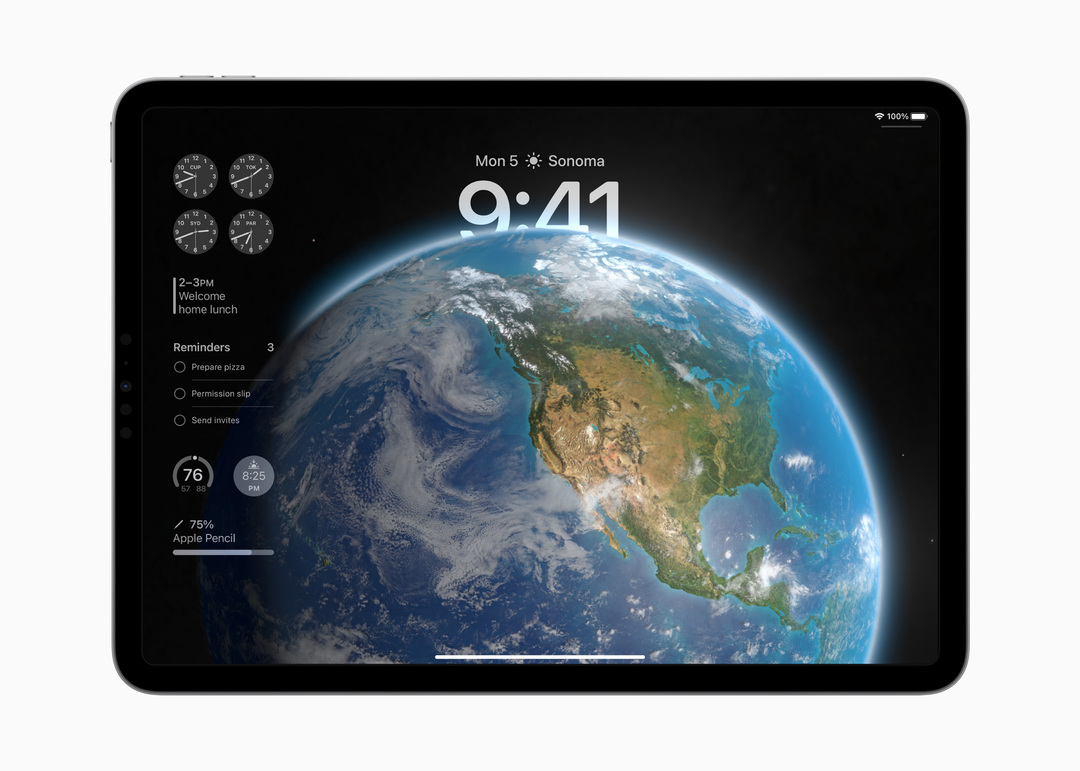
Panašiai kaip iPhone, galėsite tinkinti viską savo iPad užrakinimo ekrane. Tai apima mėgavimąsi naujais tapetais, pavyzdžiui, iš Astronomy kolekcijos. Tačiau „iPadOS 17“ taip pat suteikia visiškai naują „Judesio efektą“, skirtą „Live Photos“, iš esmės suteikiantį tiesioginį ekrano užrakinimo ekrano foną. Be to, pagaliau galite mėgautis valdikliais užrakinimo ekrane, kurie yra kairėje ekrano pusėje, o ne virš ir po laikrodžiu.
Interaktyvūs valdikliai

„Apple“ pagaliau išklausė skundus ir pristatė interaktyvius valdiklius su „iOS 17“ ir „iPadOS 17“. Dabar galite tiesiog bakstelėti mygtuką, kad išjungtumėte apšvietimą, arba pažymėkite užduotį priminimų valdiklyje. Kol kas tai pasiekiama naudojant „Apple“ programas, tačiau tik laiko klausimas, kol trečiųjų šalių kūrėjai prisijungs.
Geresnis PDF palaikymas
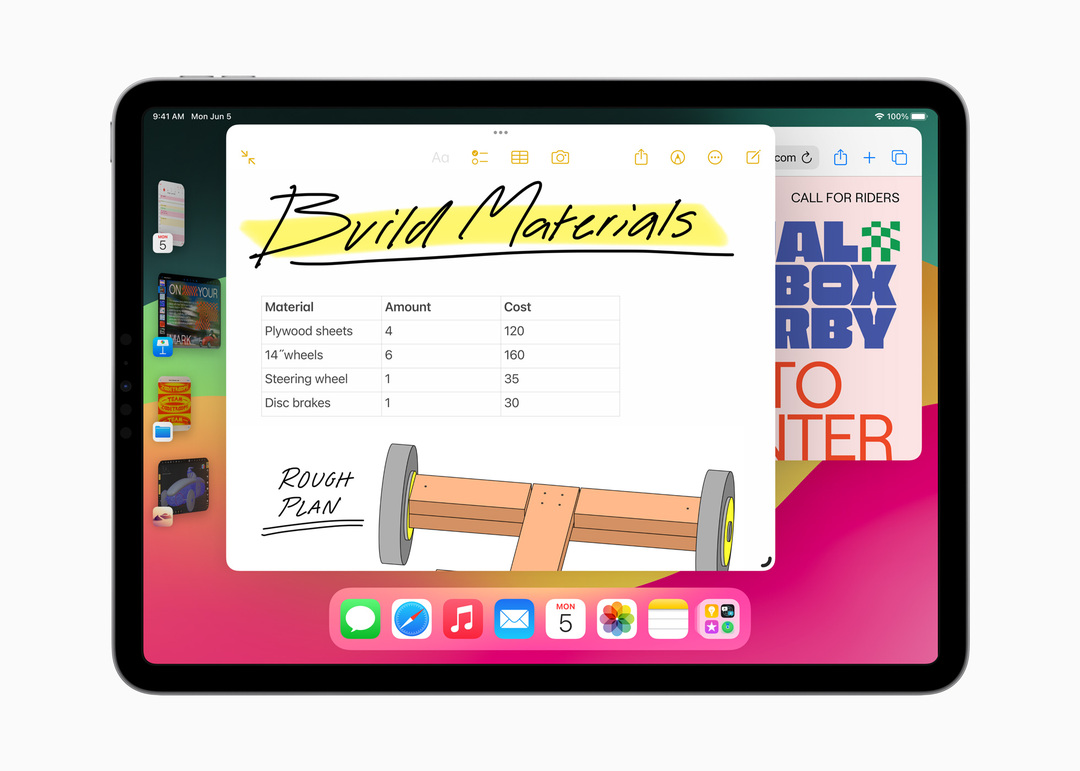
Buvo pranešta apie kai kuriuos naujus PDF rinkmenų pakeitimus, nes dabar galėsite naudoti „Patobulintą automatinį pildymą“, jei reikės užpildyti PDF formą arba nuskaitytą dokumentą. Bendradarbiavimas realiuoju laiku taip pat ateina į PDF failus programėlėje Notes, nes galite dirbti su kolega ar bendraklasiu prie projekto nesidalydami tuo pačiu iPad.
Tinkami įrenginiai
Kasmet „Apple“ išlieka viena geriausių versle, kai kalbama apie techninės įrangos palaikymą per programinę įrangą. Tačiau „iPadOS 17“ yra šiek tiek kitoks nei ankstesniais metais, nes yra nemažai įrenginių, kurie išbraukiami iš palaikymo sąrašo. Tačiau čia yra visas modelių, palaikančių iPadOS 17, sąrašas.
- iPad Pro (2 kartos ir naujesnės kartos))
- iPad Air (3 kartos ir naujesnės kartos)
- iPad (6 karta ir naujesnė)
- iPad mini (5 kartos ir naujesnės kartos)
Atgal viską pirma
Atsižvelgiant į tai, kad tai yra pirmoji kūrėjo beta versija, skirta iPadOS 17, jau galima rasti daug klaidų. Kaip ir galima tikėtis, šis leidimas nėra skirtas plačiajai visuomenei, o skirtas suteikti kūrėjams galimybę atnaujinti esamas programas, kad būtų palaikomas būsimas leidimas.
Nepriklausomai nuo priežasčių, kodėl norite atsisiųsti „iPadOS 17 Developer Beta“, pirmiausia turėsite sukurti atsarginę „iPad“ kopiją. Tai darydami ne tik sukursite atsargines failų kopijas, bet ir turėsite atsarginę kopiją, kurią galėsite atkurti tuo atveju, jei reikės grąžinti iPadOS 16 versiją.
- Atidaryk Nustatymai programą savo iPad.
- Puslapio viršuje palieskite savo profilį.
- Bakstelėkite iCloud.
- Pasirinkite „iCloud“ atsarginė kopija iš sąrašo.
- Bakstelėkite Atgal dabar mygtuką.
Kaip atsisiųsti iPadOS 17
Kai atsarginė kopija bus sukurta, laikas pasiruošti atsisiųsti iPadOS 17. Tačiau yra dar vienas dalykas, kurį reikia žinoti.
Jums reikės „Apple“ kūrėjo paskyros
Šio rašymo metu nebuvo galima atsisiųsti jokios viešosios iPadOS 17 beta versijos. Tai reiškia, kad vienintelis būdas atsisiųsti iPadOS 17 yra sukurti kūrėjo paskyrą Apple kūrėjo puslapyje. Ir pirmą kartą „Apple“ leidžia kūrėjų beta versijos prieinamą visiems, kurie sukūrė ir užregistravo nemokamą kūrėjo paskyrą. Anksčiau, kad galėtumėte pasiekti beta versijas, reikėdavo per metus sumokėti 99 USD arba palaukti, kol bus prieinama viešoji beta versija. Laimei, taip nebėra.
- Atviras Safari savo iPad.
- Eikite į developer.apple.com/download.
- Prisijunkite naudodami kūrėjo kredencialus, paprastai „Apple ID“.
- Kai būsite paraginti, įveskite 2FA kodą ir paspauskite Pasitikėk mygtuką, kad pasitikėtumėte įrenginiu.
- Atidaryk Nustatymai programa jūsų iPhone.
- Bakstelėkite Generolas.
- Pasirinkite Programinės įrangos atnaujinimas.
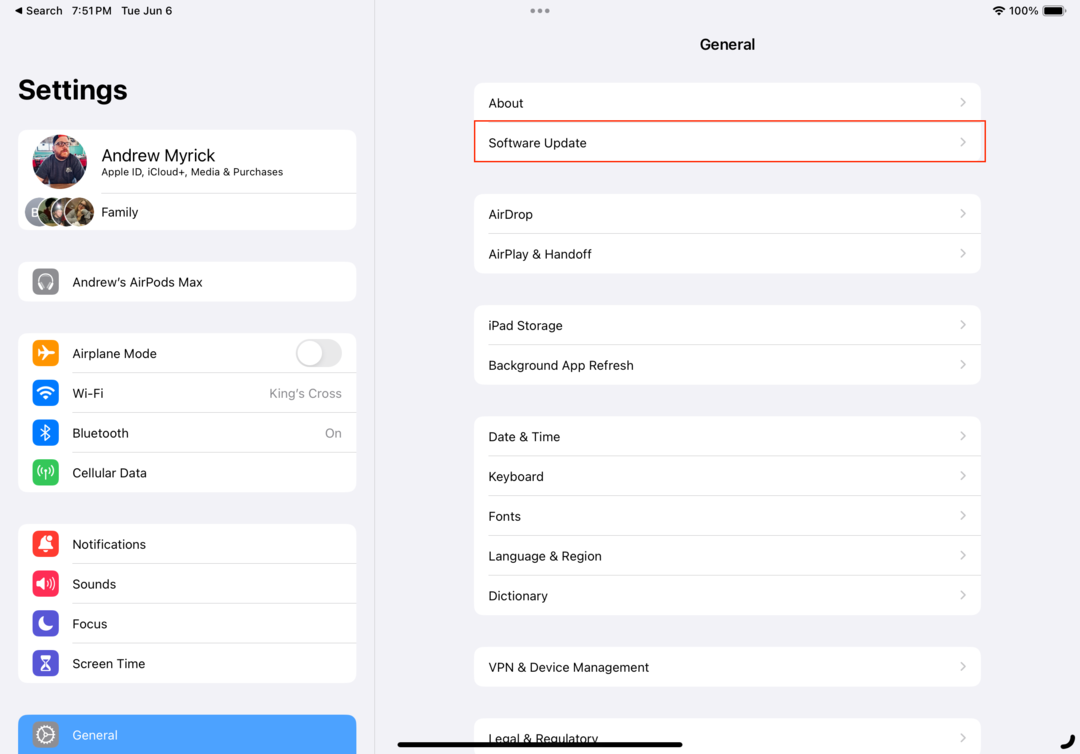
- Bakstelėkite Beta atnaujinimai skyrius.
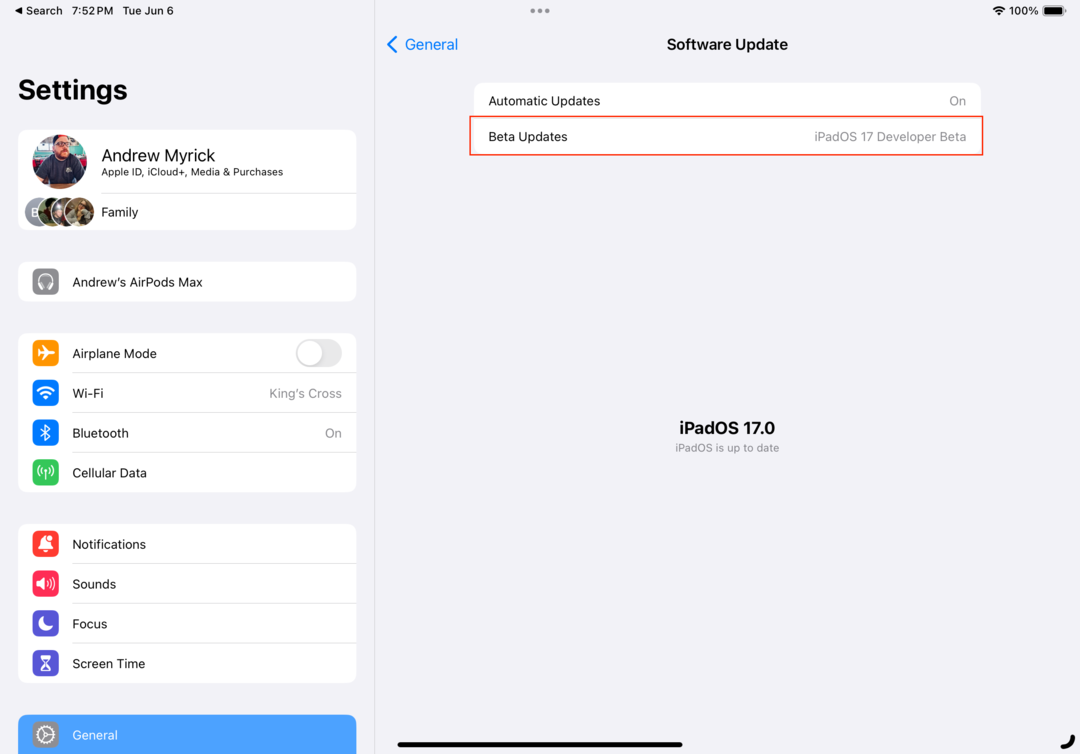
- Pasirinkite iPadOS 17 kūrėjo beta versija.
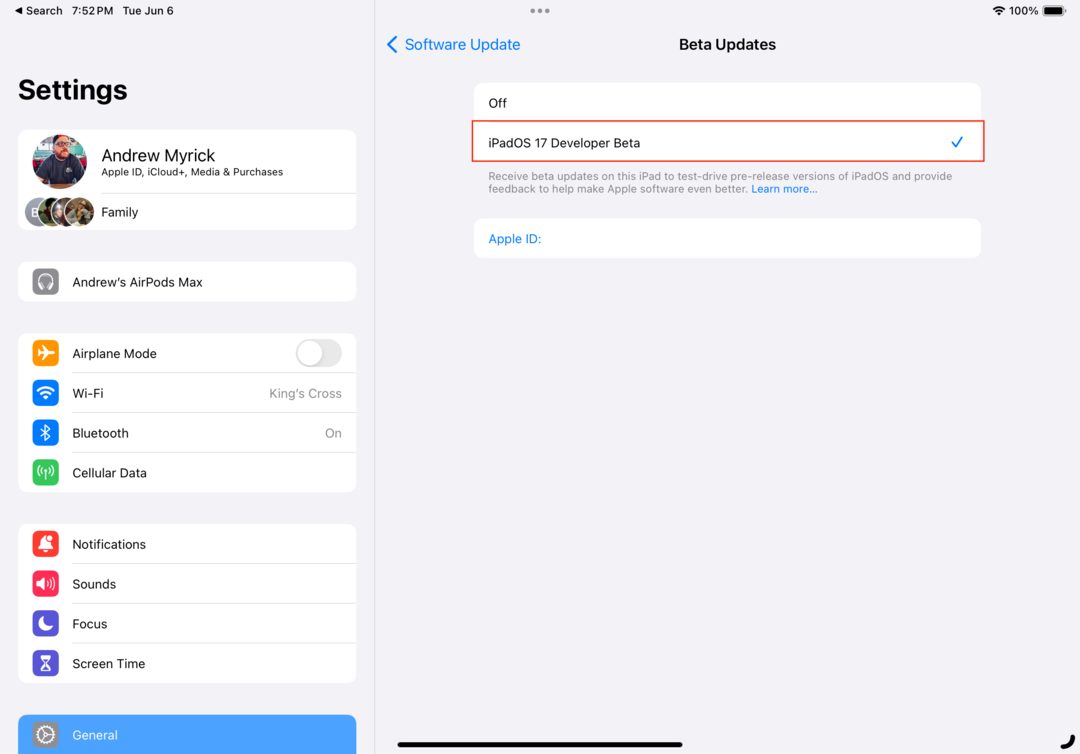
- Bakstelėkite Atgal mygtuką viršutiniame kairiajame kampe.
- Palaukite kelias akimirkas.
- Kai pasiekiama, bakstelėkite Atsisiųskite ir įdiekite mygtuką, kad pradėtumėte iPadOS 17 diegimo procesą.
- Kai būsite paraginti, įveskite savo iPad kodą.
- Bakstelėkite Sutinku kai pasirodys puslapis Sąlygos.
- Laukti.
Faktinis iPadOS 17 atsisiuntimo ir diegimo procesas nesiskiria nuo ankstesnių programinės įrangos versijų. Tai reiškia, kad atsisiuntus beta programinę įrangą, jūsų iPad bus paleistas iš naujo, kad būtų galima įdiegti iPadOS 17. Rekomenduojame rasti ką nors kita, nes galite šiek tiek palaukti, kol baigsis diegimo procesas.
Kai bus įdiegta iPadOS 17, bus rodomas Apple logotipas su eigos juosta po juo. Taip pat galite pastebėti, kad jūsų iPad kelis kartus paleidžiamas iš naujo, bet nesijaudinkite, nes tai tik įprasta procedūra. Kai jūsų iPad baigs paskutinį kartą paleisti iš naujo, galėsite mėgautis pirmąja iPadOS 17 kūrėjo beta versija.
Kada bus išleista „iPadOS 17“?
„Apple“ tik pradeda naudoti naujausią „iPadOS“ versiją. Pirmoji kūrėjų beta versija kūrėjams pasiekiama jau dabar, o viešoji beta versija bus atidaryta liepos mėnesį. Per ateinančius kelis mėnesius ir toliau matysime platformos iteracijas, kol iPadOS 17 bus išleistas visiems šį rudenį.